J’en ai déjà parlé, il est parfois tentant de vouloir mettre un disque dur moderne ou — soyons fou — un SSD dans une vieille machine. Mais un problème se pose vite : la connectique. En effet, les modèles PATA sont de plus en plus rares, et seules les Power Mac G5 acceptent les périphériques SATA. Heureusement, il existe des solutions, et sans que le prix explose.
La première solution, c’est directement d’acheter une carte compatible chez Sonnet (ou autre), mais c’est cher : environ 100 € chez Sonnet pour une carte avec deux prises SATA. Heureusement, il est possible de modifier des cartes PC d’entrée de gamme et de s’en tirer pour moins de 10 €.
J’avais déjà parlé d’une solution il y a longtemps, avec une carte PCI à base de Sil3512. Cette carte PCI a l’avantage de se flasher sous Mac OS X mais devient rare, ce qui n’est évidemment pas très pratique.
Il existe une seconde solution, avec les cartes à base de Sil3112, plus courante. J’ai trouvé une carte de ce type pour moins de 10 € (avec la livraison) chez Amazon Allemagne, par exemple, mais on en trouve facilement sur eBay ou chez les revendeurs. C’est un modèle assez courant qui dispose généralement de deux prises SATA ou eSATA.
L’idée de base consiste à modifier le firmware de la carte pour le remplacer par une version compatible Open Firmware et Mac OS. Une carte de ce type, une fois installée dans un Mac, est reconnue comme un contrôleur PATA classique et permet de démarrer sous Mac OS (au moins 9 et X). On perd quelques avantages du SATA, comme l’AHCI, mais les débits sont nettement plus élevés qu’avec le contrôleur PATA des machines Apple.
Le seul défaut de la solution est qu’il n’est pas possible de flasher la carte sous Mac OS (X) : un PC équipé d’un port PCI est donc nécessaire. Les quelques tutoriaux sur le Net indiquent qu’un lecteur de disquettes est nécessaire, mais ce n’est pas le cas : je l’ai fait avec une simple clé USB.
Première chose, trouver un PC avec un port PCI et de l’USB. N’importe quelle machine pas trop récente devrait suffire, les dernières générations faisant l’impasse sur l’antique connecteur. Il va aussi falloir une clé USB (n’importe quel modèle, idéalement moins de 2 Go) et installer FreeDOS dessus.
Première chose, récupérer une image de FreeDOS. Sous Mac OS X, démontez la partition présente sur la clé USB avec l’Utilitaire de disque (le bouton Démonter, pas éjecter).
Ensuite, lancez le Terminal et décompressez l’image avec la ligne suivante.
bunzip2 FreeDOS-1.1-memstick-2-256M.img.bz2
Une fois que c’est fait, déterminez le nom de la clé USB avec la commande diskutil list. Il faut le déterminer avec la capacité du disque, c’est généralement le dernier, et il porte le nom de /dev/diskx, x étant un nombre.
Enfin, copier l’image sur la clé USB (attention, tout va être effacé), en remplaçant /dev/diskx par votre identifiant. Selon la clé USB, ça peut être plus moins rapide.
sudo dd if=FreeDOS-1.1-memstick-2-256MB.img of=/dev/diskx bs=512k
Dernière étape, une fois que c’est terminé, décompressez et copiez les fichiers à la racine de la clé USB FreeDOS.
Maintenant, installez la carte et la clé USB dans le PC, démarrez sur la clé USB et une fois dans FreeDOS, tapez la commande suivante.
updflash firmware.bin
Il va normalement vous demander le type de carte (Sil3112) et flasher, une fois que c’est fait, vous pouvez ranger le PC et installer la carte dans un Mac. Dans mon cas, ça a fonctionné directement, mais j’ai vu sur les forums que le flash pouvait parfois poser des soucis. Si vous avez un problème, postez vos questions dans les commentaires.
Sur le Mac, rien de spécial : si vous branchez un disque dur ou un SSD, il devrait fonctionner directement et être vu comme un disque dur. On reparlera demain des performances, qui peuvent varier dans certains cas, mais c’est un sujet qui mérite un post complet.

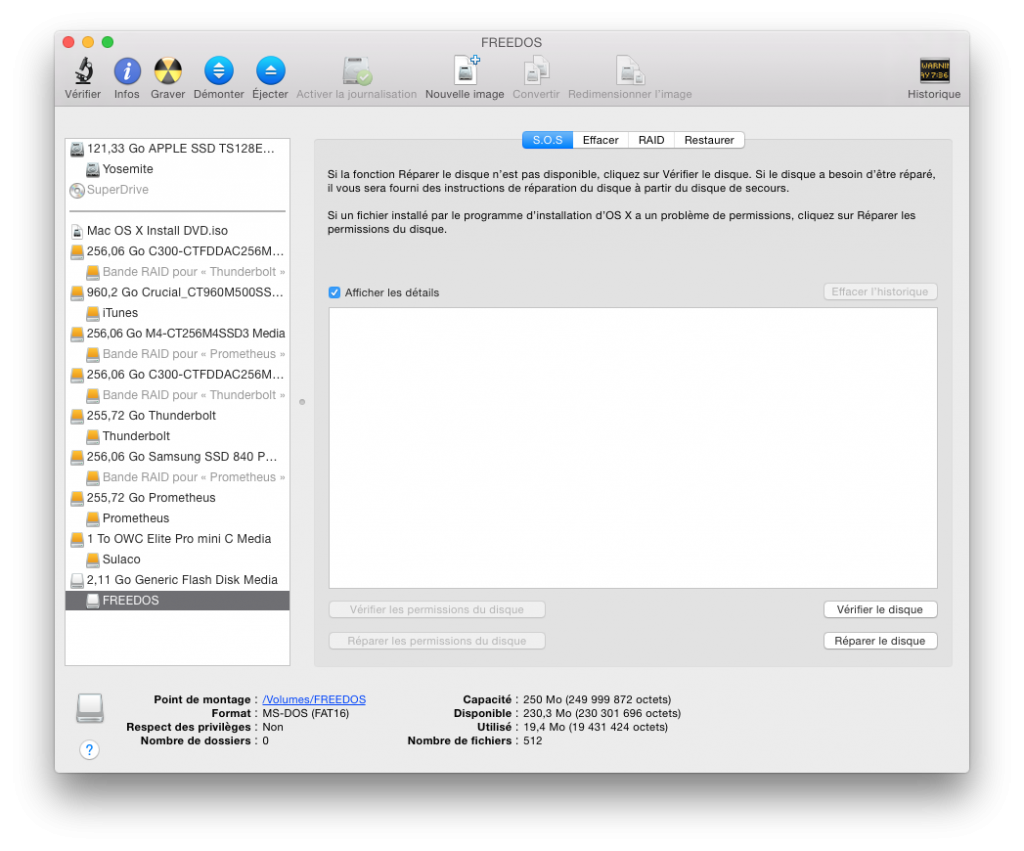




Bonjour,
Je souhaiterai faire la même chose pour un Power Mac G5 de fin 2005, donc PCIe.
Connaissez vous des cartes compatibles à part la Tempo E4i de Sonnet qui est quasiment introuvable ou alors hors de prix…
Bien cordialement
Camille
En théorie, toutes les cartes PCIe AHCI passent, mais je n’ai pas de G5 PCIe.
La Firmtek est bootable : http://www.firmtek.com/seritek/seritek-2me4-e/pr/launch/
Après, je n’ai pas vu de solutions pour flasher ce genre de cartes.
Bonjour,
Suite au premier article sur ces cartes PCI Pour brancher des DD SATA sur un G4 MDD, j’avais trouvé une carte PCI avec le chip sil3512, flashée avec succès sous OS X à l’aide de l’utilitaire sur le site de Wiebetech
La carte était reconnue sans problème sous MacOS 10.5.8
Malheureusement, le G4 MDD à rendu l’âme à cause de l’alim, et cette carte a donc été mise au rebut.
Si elle intéresse quelqu’un, mon mail : jules30ATwanadoo.fr pour me contacter (remplacer le AT par @)
Je propose également quelques pièces (barrettes RAM, DD etc.) pour G4 MDD
Cdt
Bonsoir,
Alors que ce soit sur un G5 ou un G4, la carte PCIX sonnet TEMPO fait aussi très bien l’affaire sans avoir à flasher quoique ce soit.
http://sonnettech.fr/product/tempo_serial_ata.html
Le G4 ou G5 démarre très vite que ce soit avec tiger ou leopard
Mon prochain test sera avec Classic
Hello,
Je viens d’avoir un G4 Quicksilver 2001 733 et j’ai beaucoup de matos PC pour le booster, du SSD au disque externe en passant par tous les disques internes possibles et inimaginables. Idem pour la carte graphique en AGP, j’ai beaucoup mieux.
On trouve encore des cartes avec chipset Sil3112 à un peu moins de 20€ pour 2 ports SATA mais surtout des cartes chipset Sil3114 avec 4 ports SATA à moins de 10€.
Est-ce qu’on peut faire cette manip avec cette carte par exemple ?
https://www.cdiscount.com/informatique/composants-informatiques/xcsource-4-ports-pci-sata-controleur-raid-carte-si/f-1071311-xcs4894623825982.html?idOffre=274768366#cm_rr=FP:7583423:SP:CAR&recId:1ec9bc50-cd61-11e9-a86b-e3d639e095f7&wId:5bb237a923fd9cbd691ab42e
Merci de votre aide
Certes ce n’est pas bootable mais les gars chez MacOS9Lives! font des pépites:
http://macos9lives.com/smforum/index.php?topic=6253